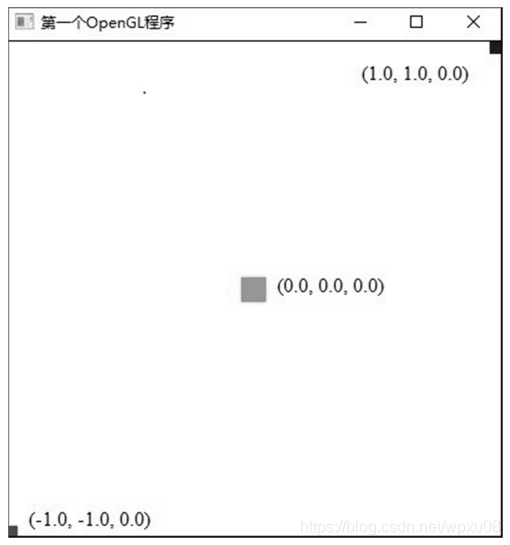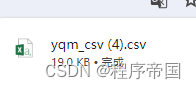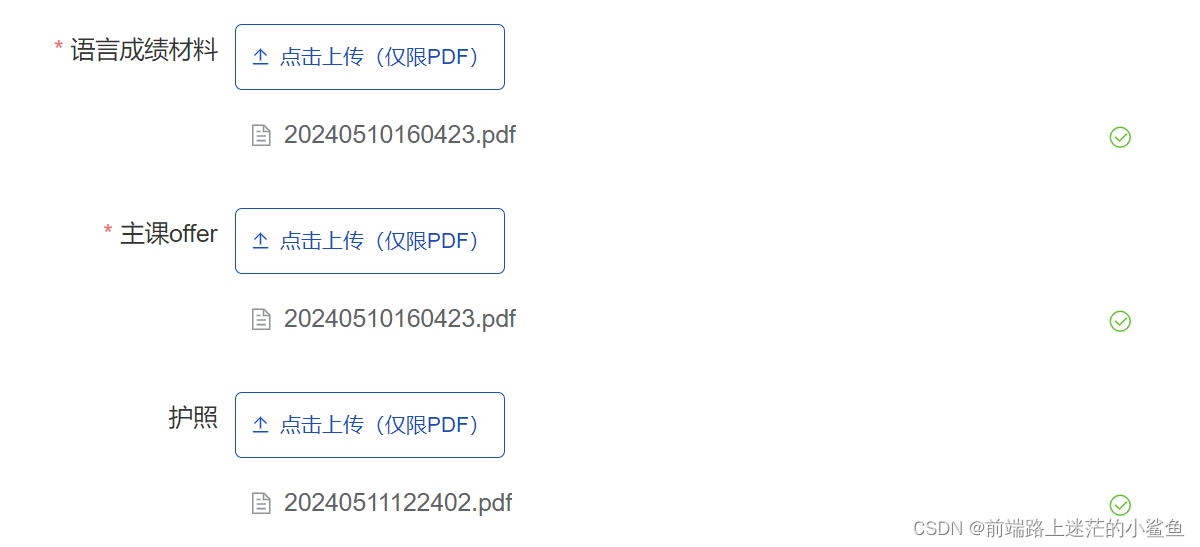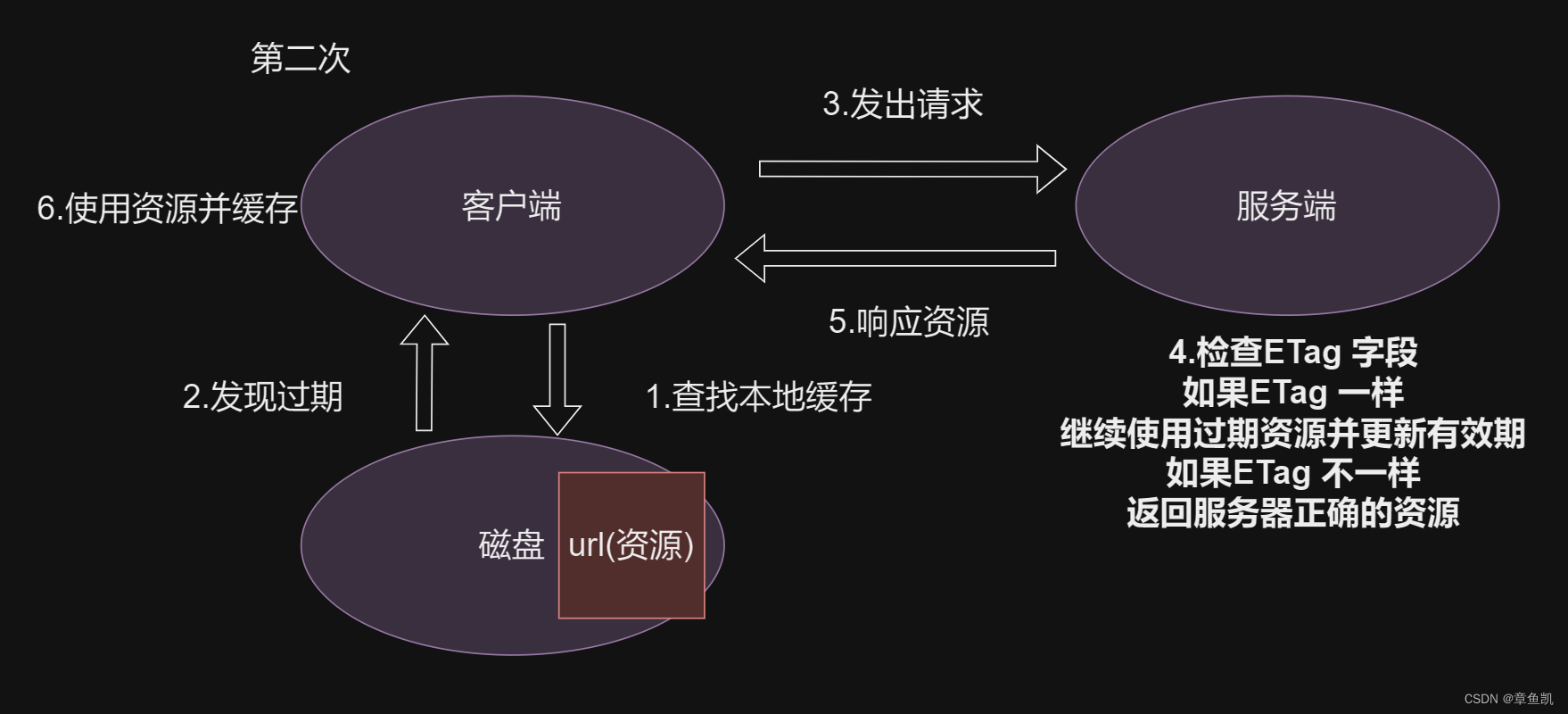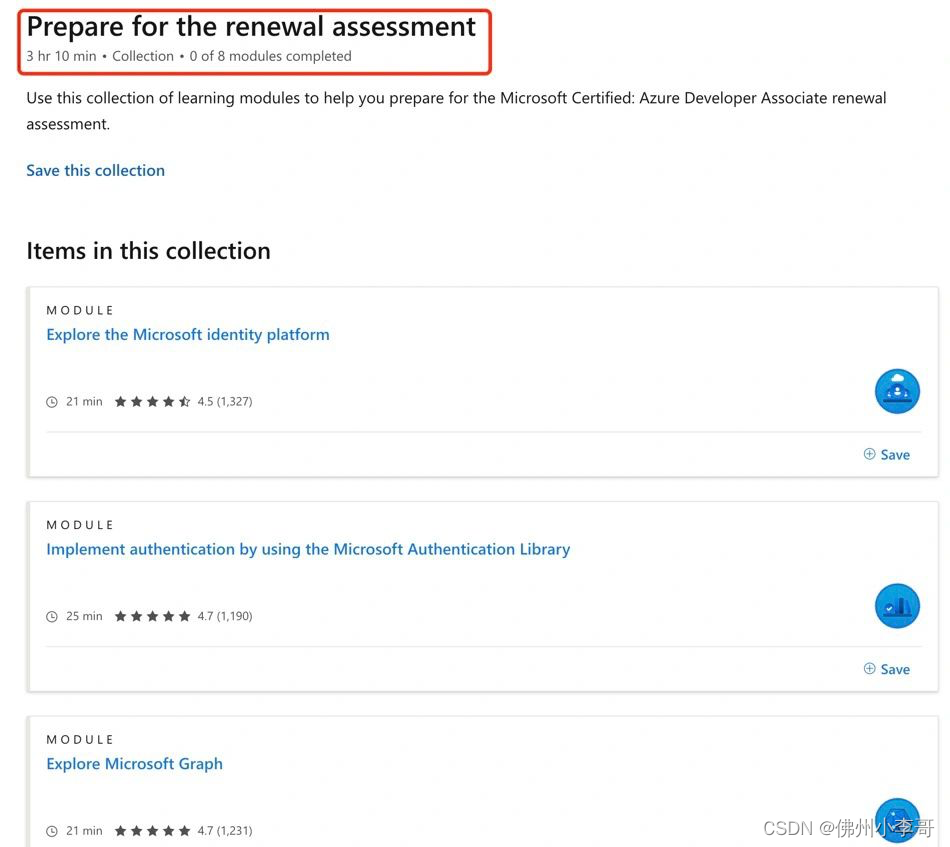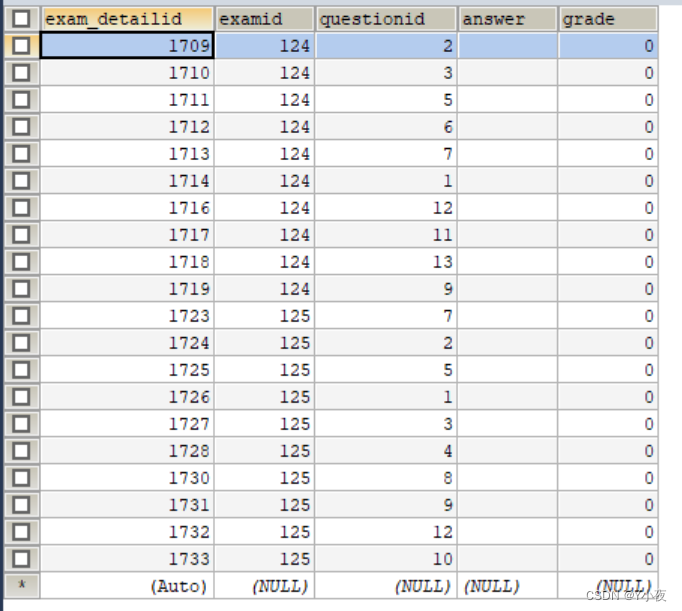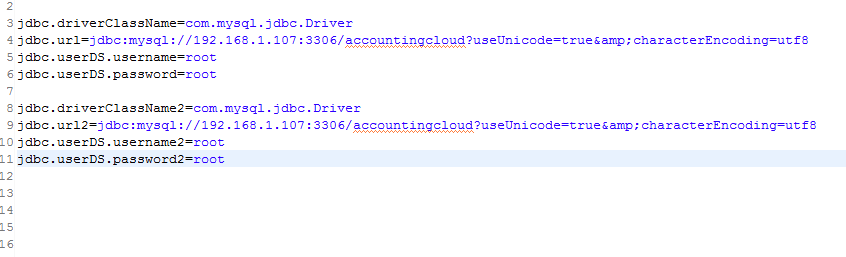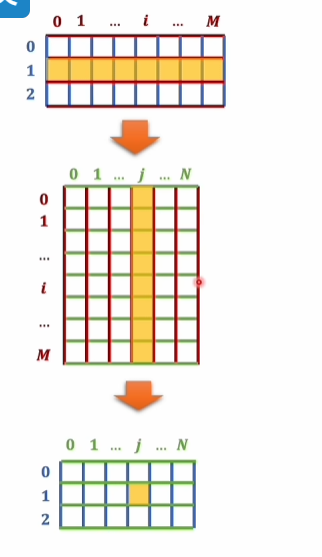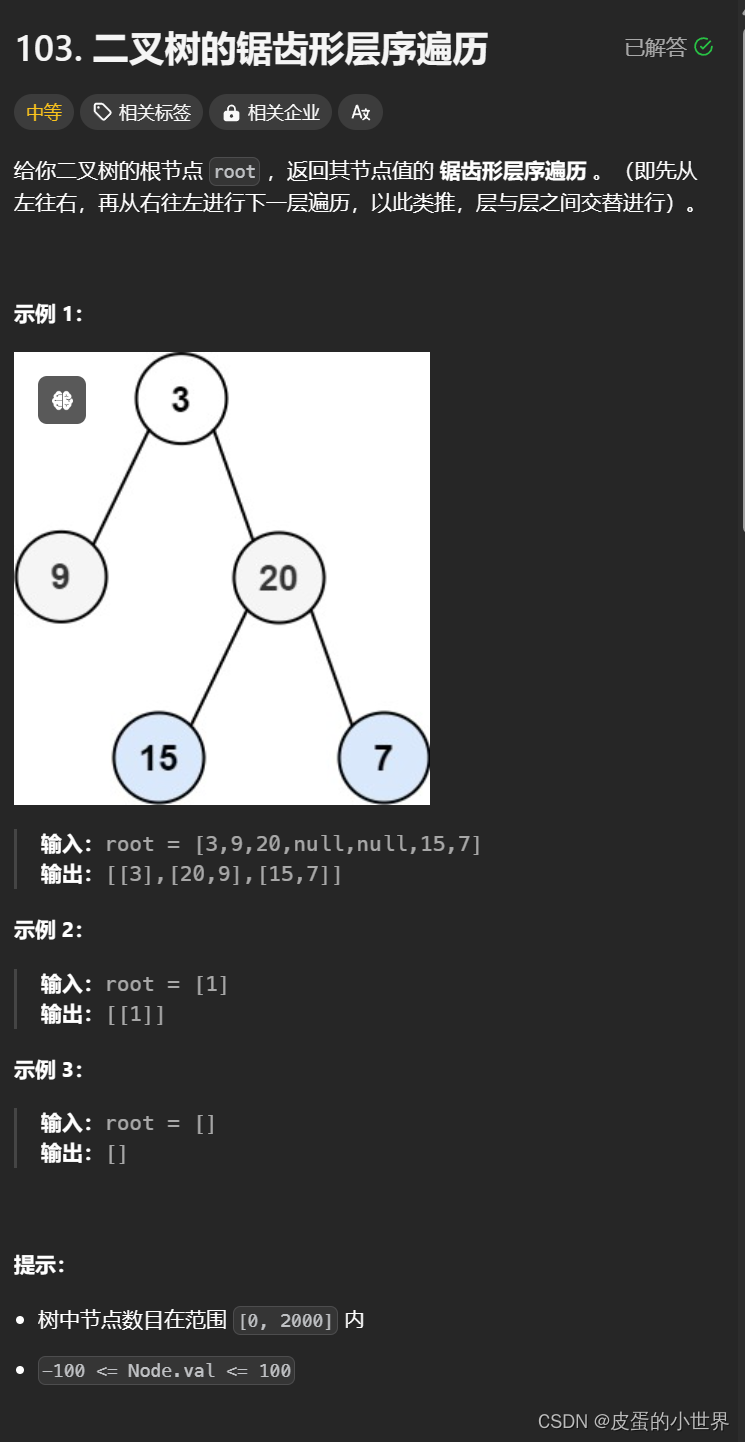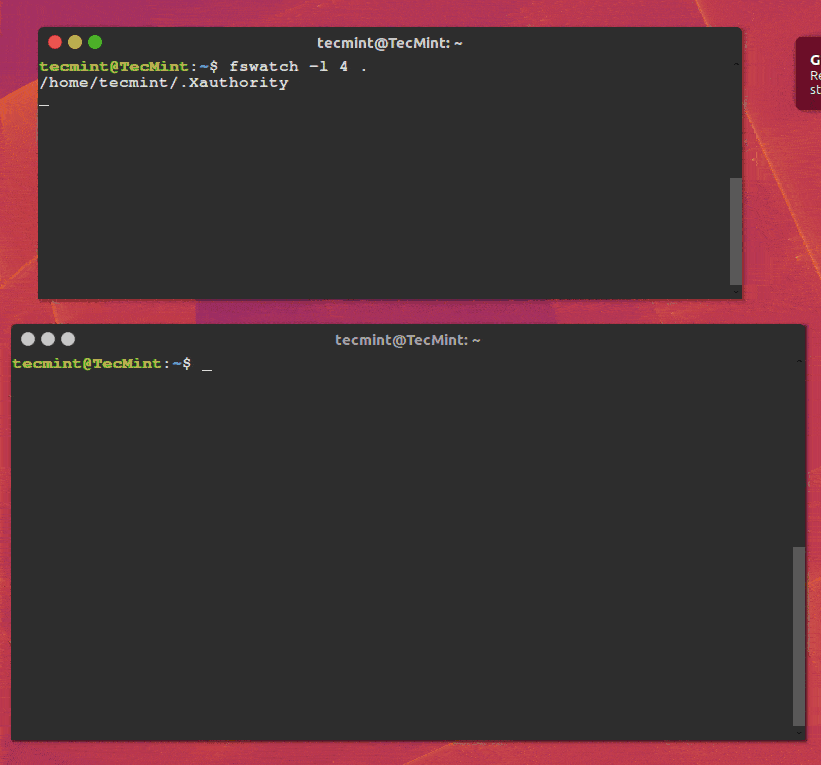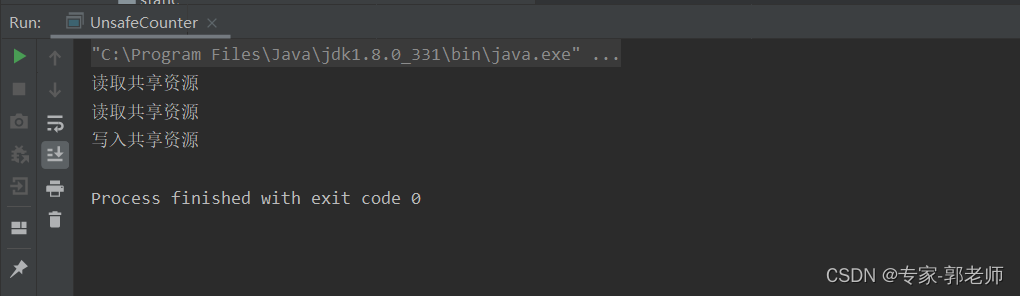文章目录
- 前言
- 一、步骤及解析
- 二、运行画面演示
- 三、总结
前言
本文给出了一种基于C脚本实现点击输入输出域对象,弹出对应模拟量趋势窗口的方法。
一、步骤及解析
- 在Wincc变量管理中,添加两个变量;
示例如下:

- 将以上两个变量添加到变量记录中;

- 打开Wincc计算机属性界面,勾选变量记录运行系统;
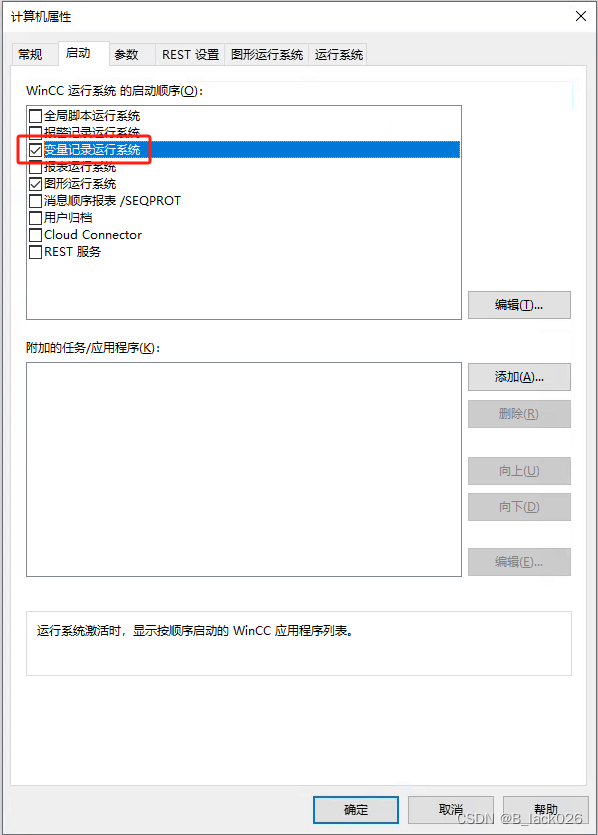
- 新建主画面,并添加一个“Wincc Online TrendControl”控件;
这里将主画面命名为“Start_New.Pdl”,将“Wincc Online TrendControl”控件命名为“ControlTrend”。
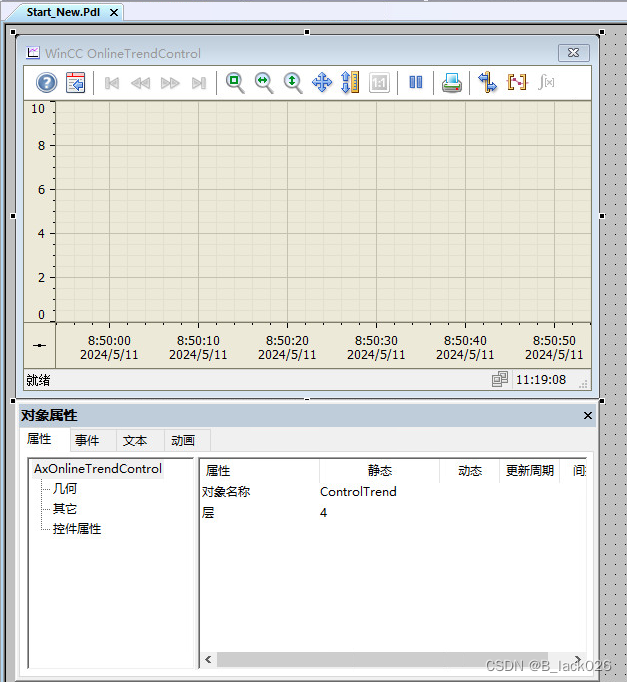
- 添加一个输入输出域对象,关联输入输出变量;
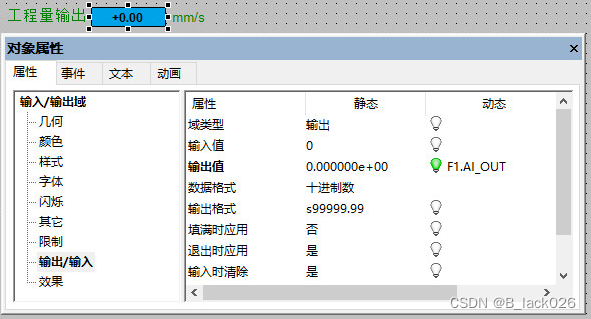
- 在事件选项卡中,选择单击鼠标,添加C动作;
代码如下:
#include "apdefap.h"
void OnClick(char* lpszPictureName, char* lpszObjectName, char* lpszPropertyName)
{
#pragma option(mbcs)
SetVisible("Start_New.PDL","ControlTrend", 0);
SetVisible("Start_New.PDL","ControlTrend", 1);
SetPropWord("Start_New.PDL","ControlTrend","TrendIndex",0);
SetPropChar("Start_New.PDL","ControlTrend","TrendTagName","ProcessValueArchive\\F1.AI_OUT");
SetPropChar("Start_New.PDL","ControlTrend","Caption","F1_实际输出");
}
注释如下:
SetVisible("Start_New.PDL","ControlTrend", 0);:这行代码设置名为 “ControlTrend” 的元素在 “Start_New.PDL” 中的可见性为0,即隐藏该元素。SetVisible("Start_New.PDL","ControlTrend", 1);:这行代码设置名为 “ControlTrend” 的元素在 “Start_New.PDL” 中的可见性为1,即显示该元素。
以上两行代码的目的是,在点击一个控件时,先关闭上一个弹窗,再弹出下一个弹窗。SetPropWord("Start_New.PDL","ControlTrend","TrendIndex",0);:这行代码设置名为 “ControlTrend” 的元素在 “Start_New.PDL” 中的 “TrendIndex” 属性为0。表示将趋势初始化。SetPropChar("Start_New.PDL","ControlTrend","TrendTagName","ProcessValueArchive\\F1.AI_OUT");:这行代码设置名为 “ControlTrend” 的控件在主画面 “Start_New.PDL” 中弹出,该控件的 “TrendTagName” 属性为 “ProcessValueArchive\F1.AI_OUT”,其中“ProcessValueArchive”是变量记录的归档名称。SetPropChar("Start_New.PDL","ControlTrend","Caption","F1_实际输出");:这行代码设置名为 “ControlTrend” 的元素在 “Start_New.PDL” 中的标题(Caption)属性为 “F1_实际输出”。即趋势弹窗标题为 “F1_实际输出”。
- 同理,再添加一个输入输出域对象,并关联变量;
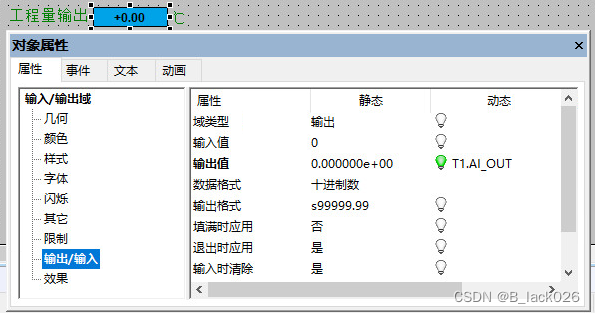
- 在事件选项卡中,选择单击鼠标,添加C动作;
代码如下:
#include "apdefap.h"
void OnClick(char* lpszPictureName, char* lpszObjectName, char* lpszPropertyName)
{
#pragma option(mbcs)
SetVisible("Start_New.PDL","ControlTrend", 0);
SetVisible("Start_New.PDL","ControlTrend", 1);
SetPropWord("Start_New.PDL","ControlTrend","TrendIndex",0);
SetPropChar("Start_New.PDL","ControlTrend","TrendTagName","ProcessValueArchive\\T1.AI_OUT");
SetPropChar("Start_New.PDL","ControlTrend","Caption","T1_实际输出");
}
这里变量名为“T1.AI_OUT”,弹窗标题为"T1_实际输出",其它不变。
二、运行画面演示
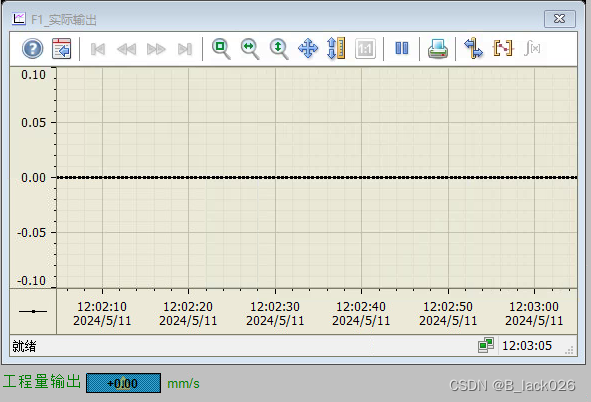
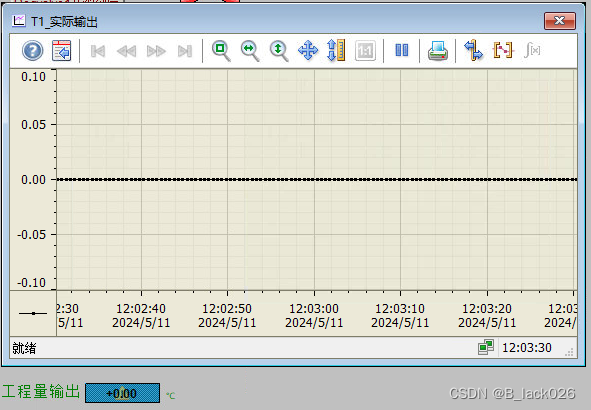
三、总结
该方法实现了单击不同输入输出域对象,弹出对应的趋势画面,并且调用的是同一个趋势控件,不需要为每一个对象都添加一个趋势控件,比较方便。